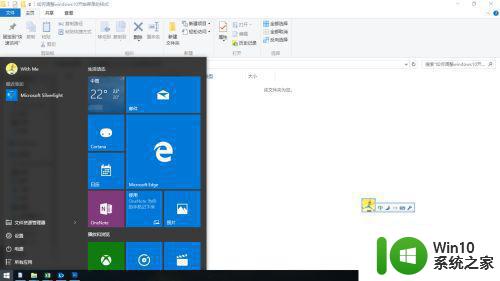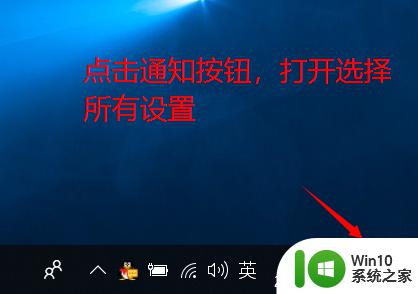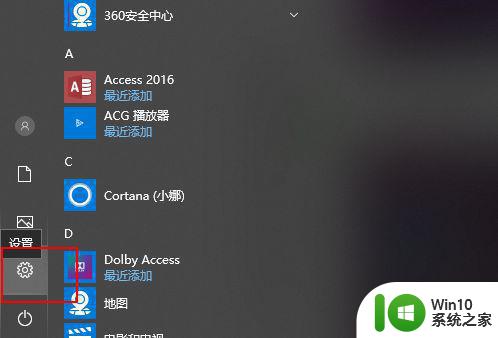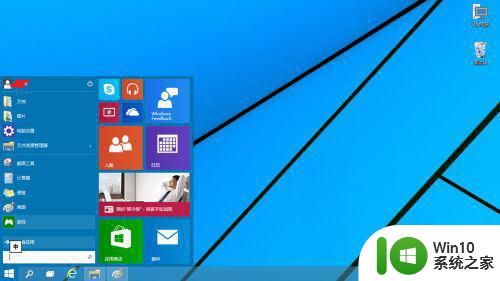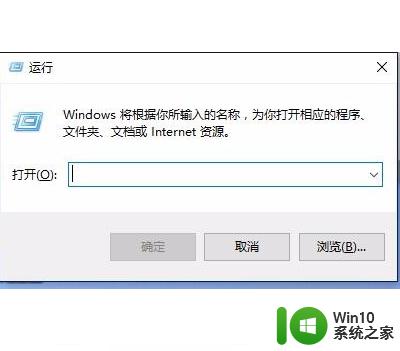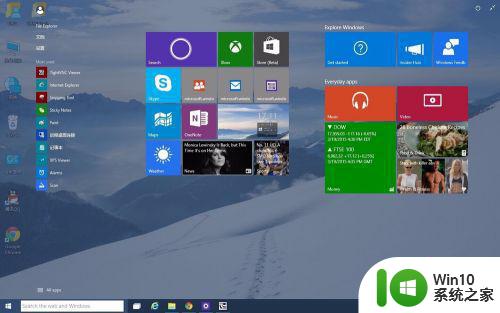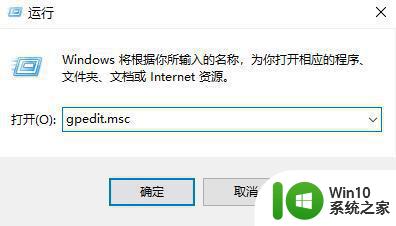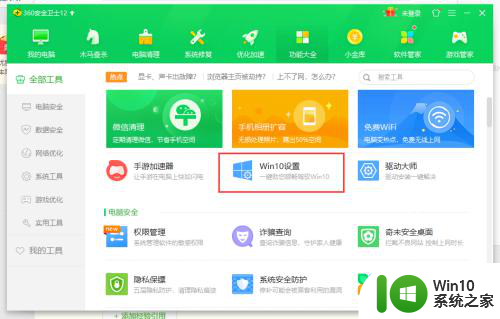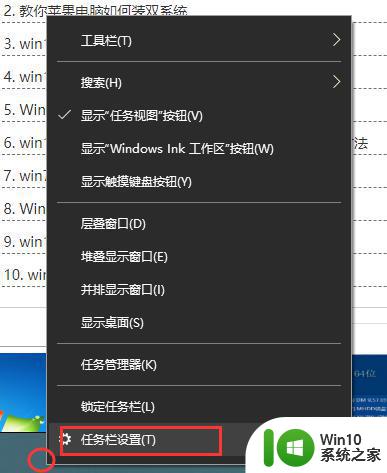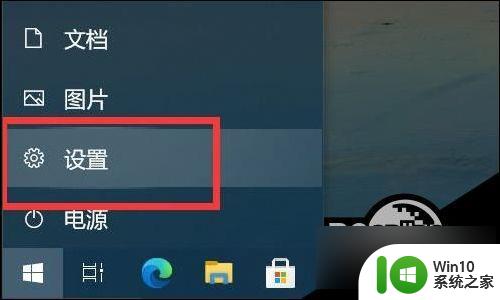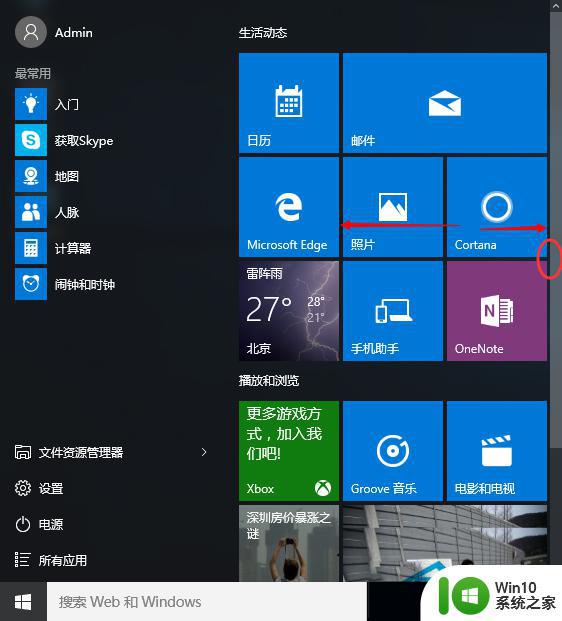怎么将win10开始菜单变成win7 Win10开始菜单改回Win7样式的方法
在Win10操作系统中,开始菜单的设计风格与Win7有明显的不同,让一些用户感到不习惯,如果你想将Win10的开始菜单改回Win7的经典样式,其实并不难。通过简单的设置和调整,你可以让开始菜单恢复到你熟悉和喜爱的Win7风格,让你更加舒适地使用操作系统。接下来我们就来看看怎么将Win10开始菜单变成Win7的样式。
具体步骤:
1、在任务栏空白处,右击,弹出菜单选择“任务栏设置”;
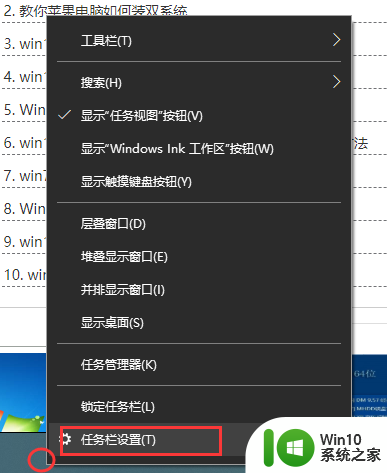
2、而后在设置中我们左侧选择到“开始”的个性化设置中;

3、点开“开始”后,在其右侧找到“使用全屏工“开始”屏幕,将其滑动到关的位置上面即可”
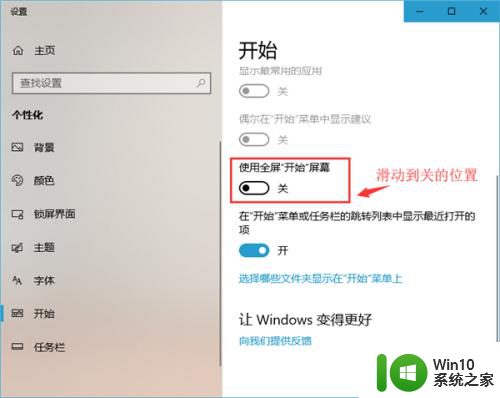
4.方法二:
5.对于将Win10系统的开始菜单风格切换为Win7开始菜单风格,这一操作我们需要借助第三方软件的帮助进行设置。

6.就比如一款杀毒软件360安全卫士,我们首先打开360安全卫士。然后在选项图标中选择“功能大全”。
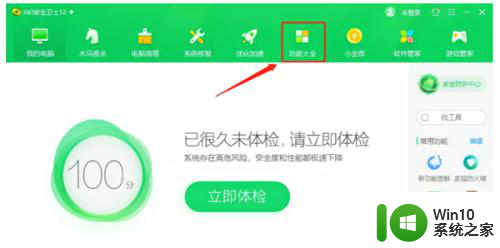
7.进入到功能大全界面我们在左侧选项中选择“Win10设置”。

8.找到Win设置选项后进入点击开始菜单选项。
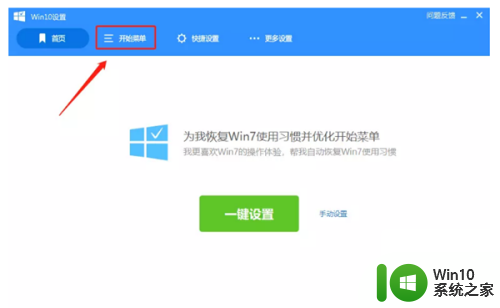
9.我们即可在Win经典版和智能版两个格式进行切换,根据自己不同喜好来选择不同风格的开始菜单。
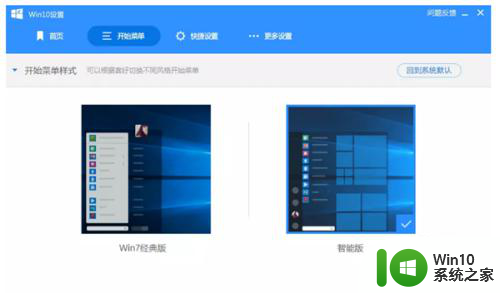
10.以上就是切换Win10开始菜单的方法了,大家需要注意的是切换之后必须要注销重启才能成功切换。想要换回来只需要重复操作,将前面的勾选上即可。大家觉得此方法有用就赶紧收藏起来吧。
以上就是将Win10开始菜单变成Win7的全部步骤,如果你也遇到了这个问题,可以尝试按照这里提供的方法解决,希望对大家有所帮助。